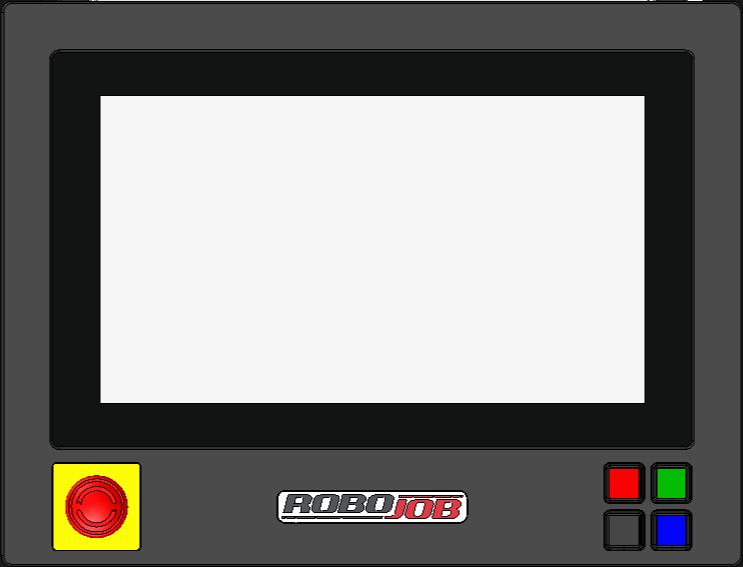COMMENT: Importer des fichiers YAML - JobControl
|
Il convient d’importer dans le logiciel les fichiers exportés ou envoyés par RoboJob. Il peut s’agir d’une matrice ou d’un jeu de mâchoires. |
1. Servez-vous des outils suivants
|
|
|
2. Procédure
2.1. Copie des fichiers sur une clé USB vide
Copiez les fichiers sur une clé USB vide.http://lmgtfy.com/?q=how+to+copy+files+to+usb+stick
2.2. Brancher la clé USB sur l’IPC
Mettez l’IPC sous tension.Branchez la clé USB sur le port USB de l’IPC.
2.3. Importation des fichiers dans le logiciel
Passez au menu « Resources », puis sélectionnez l’option « Import »
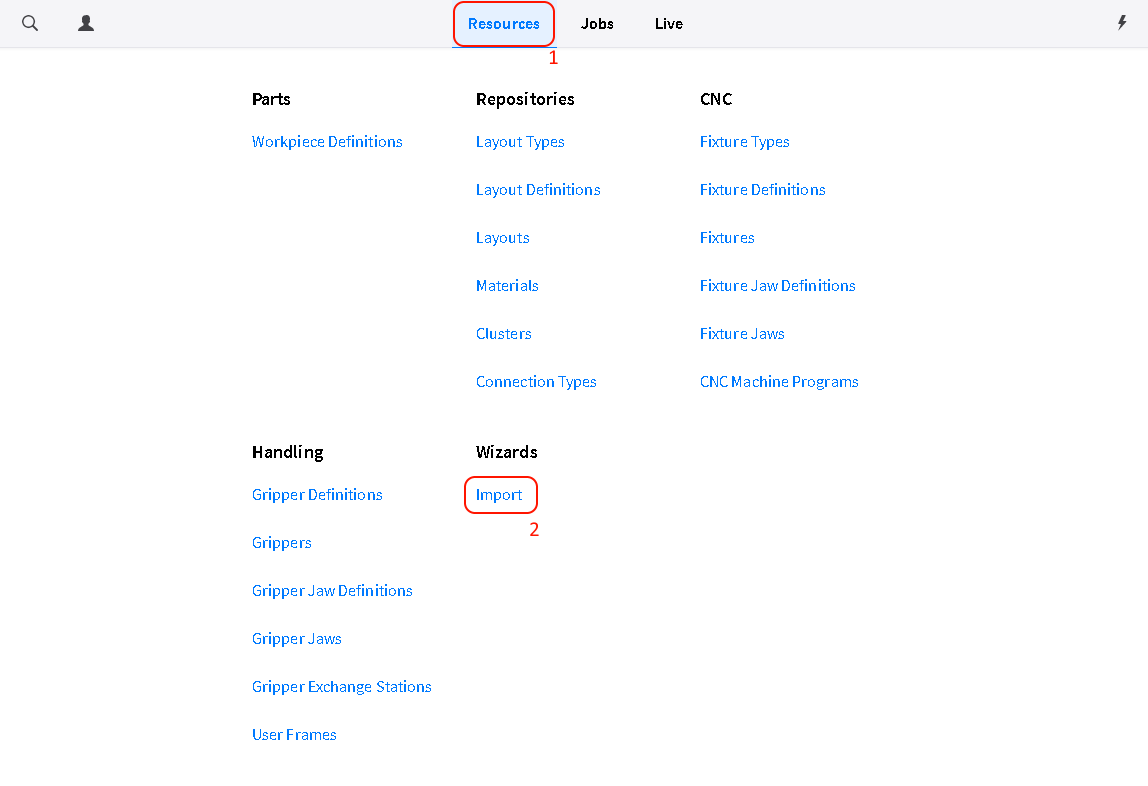
Faites glisser les fichiers considérés jusqu’au coin supérieur gauche de l’écran.Vos nouveaux objets devraient être répertoriés dans la colonne affichée côté gauche.
Cliquez sur « Confirm » [Confirmer] pour les ajouter ou sur « Cancel » [Annuler] pour en annuler l’importation.
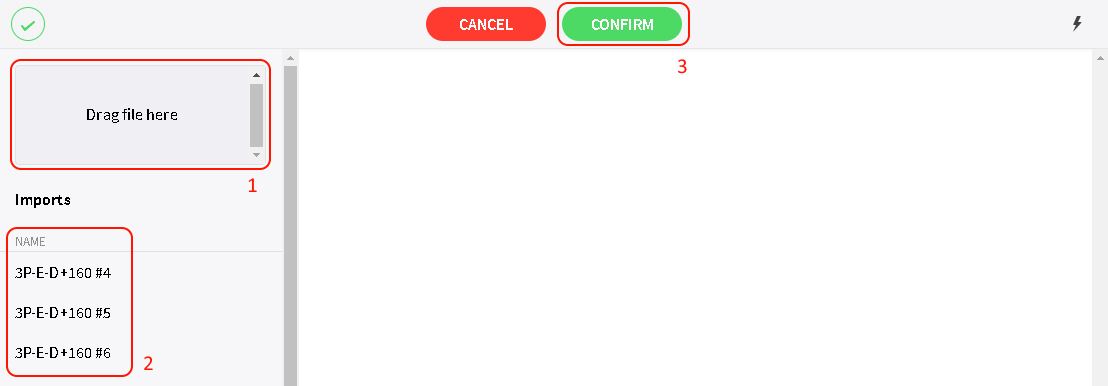
2.4. Vérification
Assurez-vous du succès de l’importation et de la disponibilité de ces nouvelles données dans le logiciel.
3. Comment obtenir de l’aide supplémentaire
N’hésitez pas à nous contacter lorsque vous avez besoin d’une assistance supplémentaire au-delà des documents fournis dans la base de connaissances du service RoboJob.
Vous pouvez contacter le service RoboJob Service en utilisant les moyens suivants:
-
Help Center: service.robojob.eu
-
Email: service@robojob.eu
-
Téléphone: +32 15 70 89 70
Nous vous prions de bien vouloir nous fournir les informations suivantes:
-
Numèro de sèrie xx-xx-xxx
-
Description de l’erreur ou de la piëce dèfectueuse
-
Message ou code d’erreur exact
-
Qu’a fait le robot
-
Qu’Ètait-il supposè faire
-
Photos ou vidèos
Vous pouvez nous envoyer ces informations par e-mail.Pour envoyer des fichiers volumineux, vous pouvez utiliser un service de transfert de fichiers comme WeTransfer: robojob.wetransfer.com.
Une confirmation automatique vous sera envoyée dès réception de votre courrier.